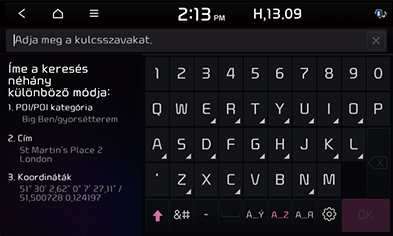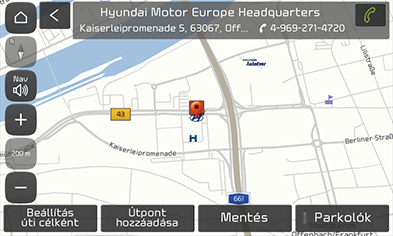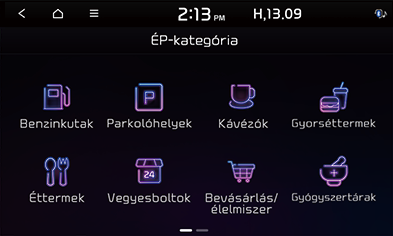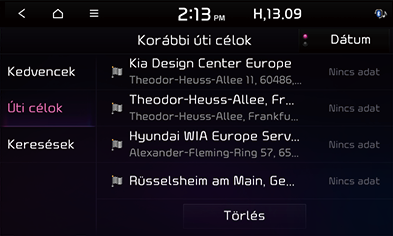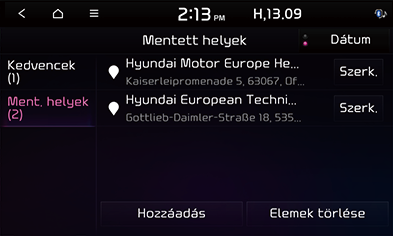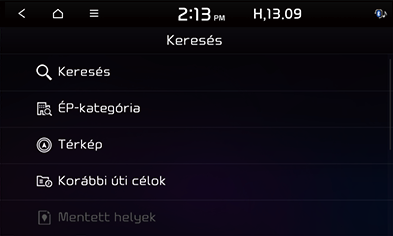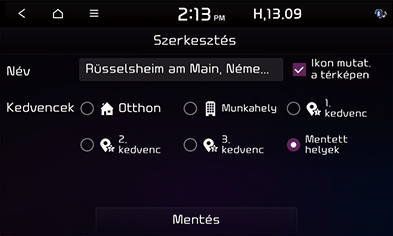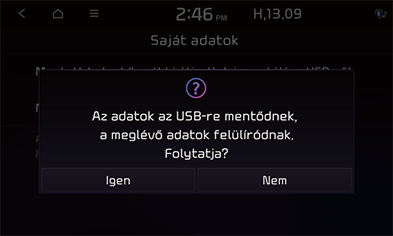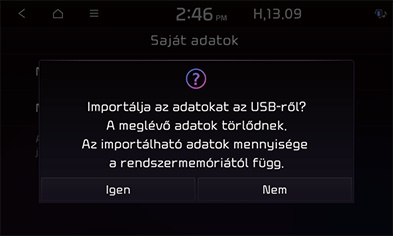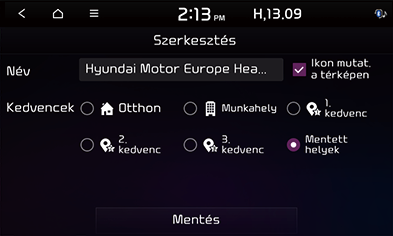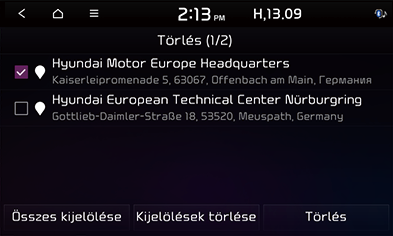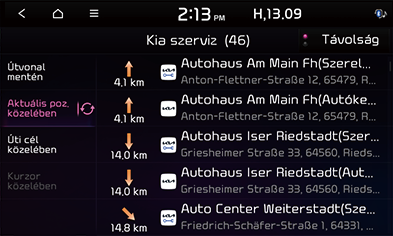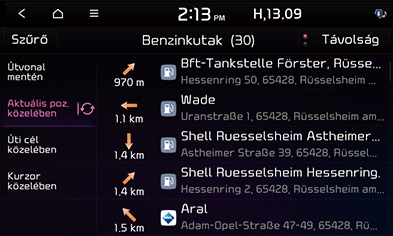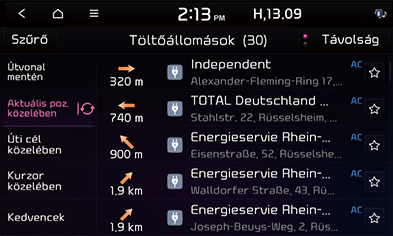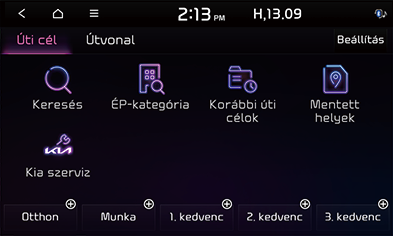Célállomás keresése
Keresés
A célpontot különböző kulcsszavakra való keresés alapján is megkeresheti.
- Nyomja meg a [NAV] > [Keresés] gombot.
- Írja be a kulcsszót, például POI, POI-kategória, cím, koordináták, és nyomja meg az [OK] gombot.
|
|
- Nyomja meg a kívánt helyet a listában.
- Nyomja meg [Beállítás úti célként] gombot.
|
|
- Ha egy beállított útvonalhoz köztes pontot kíván felvenni, nyomja meg az [Útpont hozzáadása] gombot. További részleteket a(z) „Köztes pontok felvétele” részben talál.
- Ha hozzá szeretné adni a pozíciót a [Mentett helyek] menüjéhez, nyomja meg a [Mentés] gombot. További részleteket a(z) „Pozíció hozzáadása a mentett helyekhez” részben talál.
- A parkolási információk megjelenítéséhez nyomja meg a [Parkolók] gombot.
- Nyomja meg a [Útvonalvez. indítása] gombot.
- Az útvonal opcióinak beállításához nyomja meg a [Útv.elk. opc.] gombot.
ÉP-kategória
Megadhat egy érdekes helyet célállomásként, különféle keresési módokat használva.
- Nyomja meg a [NAV] > [ÉP-kategória] gombot.
|
|
- Válasszon egyet a kategóriák közül.
- Válassza ki a keresési lehetőségek egyikét.
- [Útvonal mentén]: Megtalálja az érdekes helyet (POI) az útvonalon.
- [Aktuális poz. közelében]: A jármű aktuális helye alapján megtalálja a közeli érdekes helyeket.
- [Úti cél közelében]: Megtalálja az úti célhoz közeli kiválasztott érdekes helyeket.
- [Kurzor közelében]: Az aktuális kurzor körül talál érdekes helyeket, ha a térképképernyőt görgetik.
- Válassza ki a kívánt elemet a listából, majd nyomja meg. A [Távolság] vagy [Név] lehetőséget választva távolság vagy név szerint rendezheti a találatokat.
- Kövesse a(z) „Keresés” rész 4-5 lépését.
Korábbi úti célok
Célpontként, köztes pontként és kezdőpontként is felveheti a korábban keresett helyeket.
- Nyomja meg a [NAV] > [Korábbi úti célok] menüpontot, majd válassza ki az alkategóriát.
|
|
- A [Dátum], [Név] lehetőséget választva dátum vagy név szerint rendezheti a találatokat.
- Az előző célpontok törléséhez nyomja meg a [Törlés] gombot. Válassza ki a kívánt elemet, majd válassza a [Törlés] lehetőséget.
- [Összes kijelölése]: Az összes elem kijelölése.
- [Kijelölések törlése]: Összes kijelölés visszavonása.
- Nyomjon rá a választott elemre a listában.
- Kövesse a(z) „Keresés” rész 4-5 lépését.
Mentett helyek
Kiválaszthatja a célállomást a [Mentett helyek] menüben elmentett helyről. A funkció hatékonyabb használata érdekében előzetesen mentse el azokat a célpontokat, ahova gyakran utazik.
Először az uticélkereső funkción keresztül mentse el a helyet a [Mentett helyek] menübe.
- Nyomja meg a [NAV] > [Mentett helyek] > [Kedvencek] vagy a [Ment. helyek] gombot.
|
|
- A [Dátum] vagy [Név] gombot megnyomva dátum vagy név szerint rendezheti a találatokat a [Ment. helyek] menüben.
- Nyomjon rá a választott elemre a listában.
- Kövesse a(z) „Keresés” rész 4-5 lépését.
Pozíció hozzáadása a mentett helyekhez
A kívánt helyeket elmentheti a mentett helyekre.
- Nyomja meg a [NAV] > [Mentett helyek] > [Ment. helyek] > [Hozzáadás] gombot.
|
|
- Válassza ki a regisztrálni kívánt pozíciót. Kereshet a kulcsszavak megadásával, vagy a POI kategória menü, az előző céllista stb. használatával.
- Válassza ki a kívánt elemet, majd nyomja meg az [OK] gombot.
Jelenlegi helyzet hozzáadása a mentett helyekhez
Az aktuális pozíciót vagy a kijelölt helyet felveheti a mentett helyekbe.
- Az aktuális pozíció hozzáadásához nyomja meg a [Menü] > [Mentés] gombot a térkép képernyőn.
|
|
- Adja meg a kívánt címadatokat és nyomja meg az [Mentés] gombot.
Címjegyzék exportálása USB-meghajtóra
Ezzel a funkcióval USB-meghajtóra exportálhatja a címjegyzéket.
- Csatlakoztassa az USB-eszközt az USB-porthoz.
- Nyomja meg a [SETUP] > [Navigáció] > [Automaattiset navigointitoi...] > [Saját adatok] > [Mentett helyek/korábbi úti célok exportálása USB-re] gombot.
|
|
- Nyomja meg a [Igen] gombot.
Címjegyzék importálása USB-meghajtóról
Ezzel a funkcióval USB-meghajtóról importálhatja a címjegyzéket.
- Csatlakoztassa az USB-eszközt az USB-porthoz.
- Nyomja meg a [SETUP] > [Navigáció] > [Automaattiset navigointitoi...] > [Saját adatok] > [Mentett helyek/korábbi úti célok importálása USB-ről] gombot.
|
|
- Nyomja meg a [Igen] gombot.
- Nyomja meg az [OK] gombot. Nyomja meg a [Megjelenítés] gombot az importált tételek megtekintéséhez.
|
,Megjegyzés |
|
Mentett helyek szerkesztése
- Nyomja meg a [NAV] > [Mentett helyek] > [Kedvencek] vagy [Ment. helyek] > [Szerk.] gombot.
|
|
- Végezze el a kívánt elem szerkesztését.
- [Név]: Írja be a mentett helyek nevét. A [Kedvencek] menüben szereplő helyek nevét nem lehet megváltoztatni.
- [Ikon mutat. a térképen]: Nyomja meg, hogy megjelenjen ennek a helynek az ikonja a térképen.
- [Kedvencek]: Válassza ki az elemet a helyek mentéséhez.
- Nyomja meg a [Mentés] gombot.
Mentett helyek törlése
- Nyomja meg a [NAV] > [Mentett helyek] > [Kedvencek] vagy [Ment. helyek] > [Törlés] gombot.
|
|
- Válassza ki a kívánt elemet, majd válassza a [Törlés] lehetőséget.
- [Összes kijelölése]: Az összes elem kijelölése.
- [Kijelölések törlése]: Összes kijelölés visszavonása.
Kia szerviz
Beállíthatja a Kia szervizt célállomásként. A képeken látható elemek modelltől, beállítástól és országtól függően eltérhetnek a jármű tényleges képernyőitől.
- Nyomja meg a [NAV] > [Kia szerviz] gombot.
|
|
- A [Távolság] vagy [Név] lehetőséget választva távolság vagy név szerint rendezheti a találatokat.
- Nyomjon rá a választott elemre a listában.
- Kövesse a(z) „Keresés” rész 4-5 lépését.
|
,Megjegyzés |
|
Ha az élő szolgáltatás csatlakoztatva van, akkor a Kia szerviz információját meg lehet keresni a szerveren keresztül. |
Benzinkutak
- Nyomja meg a [NAV] > [ÉP-kategória] > [Benzinkutak] gombot.
|
|
- A [Távolság] vagy [Név] lehetőséget választva távolság, név vagy kategória szerint rendezheti a találatokat.
- A [Szűrő] gomb megnyomásával léphet a [Kombinált szűrők] képernyőre.
- Nyomjon rá a választott elemre a listában.
- Kövesse a(z) „Keresés” rész 4-5 lépését.
EV töltőállomások (csak EV-járművek)
- Nyomja meg a [NAV] > [ÉP-kategória] > [EV töltőállomások] gombot.
|
|
- A [Távolság] vagy [Név] lehetőséget választva távolság, név vagy kategória szerint rendezheti a találatokat.
- A [Szűrő] gomb megnyomásával lépjen a [Szűrés opciók szerint] képernyőre.
- Nyomjon rá a választott elemre a listában.
- Kövesse a(z) „Keresés” rész 4-5 lépését.
Otthon/Munka/Kedvencek
Ha otthona, munkahelye vagy kedvenc helyei már szerepelnek a [Navigáció] menüben, akkor ezeket megérintve egyszerűen előhívhatók.
Először is, tárolja az otthon, irodai vagy kedvencek lehetőségeket a [Navigáció] menüben a célpontkereső funkció segítségével.
Otthon, iroda vagy kedvenc helyek regisztrálása
- Nyomja meg a [NAV] gombot.
|
|
- A hely regisztrálásához nyomja meg a képernyő alján található gyorsbillentyűt. Kiválaszthatja a [Otthon], [Munka], [1. kedvenc], [2. kedvenc] vagy [3. kedvenc] lehetőséget.
- Válassza ki a regisztrálni kívánt pozíciót. Kereshet a kulcsszavak megadásával, vagy a POI kategória menüvel, az előző úticélok listájával stb.
- Válassza ki a kívánt elemet, majd nyomja meg az [OK] gombot. A rendszer a kiválasztott gyorsbillentyűbe menti.
Otthon, iroda vagy kedvenc helyek keresése
Az útvonalat a gyorsbillentyű segítségével állíthatja be egy már regisztrált címhez.
- Nyomja meg a [NAV] gombot.
- Válassza ki azt a gyorsbillentyűt, amelyen a címet regisztrálta. Kiválaszthatja a [Otthon], [Munka], [1. kedvenc], [2. kedvenc] vagy [3. kedvenc] lehetőséget, ha a cím regisztrálva van.
|
|
- Válassza ki a kívánt útvonalat, és nyomja meg a [Útvonalvez. indítása] gombot.
- Ha egy beállított útvonalhoz köztes pontot kíván felvenni, nyomja meg az [Útiterv tervezése] gombot. További részleteket a(z) „Köztes pontok felvétele” részben talál.
- Az útvonal opcióinak beállításához nyomja meg a [Útv.elk. opc.] gombot.